
- •Современные операционные системы Термины и характеристики ос
- •Современные операционные системы Термины и характеристики ос
- •Современные операционные системы Типы операционных систем
- •Современные операционные системы Типы операционных систем
- •Современные операционные системы Требования пользователя к операционной системе
- •Современные операционные системы Требования пользователя к операционной системе
- •Современные операционные системы Обновления операционных систем
- •Современные операционные системы Обновления операционных систем
- •Современные операционные системы Обновления операционных систем
- •Установка операционной системы Порядок настройки жесткого диска
- •Установка операционной системы Порядок настройки жесткого диска
- •Установка операционной системы Порядок настройки жесткого диска
- •Установка операционной системы Порядок настройки жесткого диска
- •Установка операционной системы Порядок настройки жесткого диска
- •Установка операционной системы Варианты индивидуализированной установки
- •Установка операционной системы Варианты индивидуализированной установки
- •Установка операционной системы Варианты индивидуализированной установки
- •Установка операционной системы Последовательность загрузки и файлы реестра
- •Последовательность загрузки и файлы реестра
- •Последовательность загрузки и файлы реестра
- •Многовариантная загрузка
- •Многовариантная загрузка
- •Структура каталогов и атрибуты файлов
- •Структура каталогов и атрибуты файлов
- •Структура каталогов и атрибуты файлов
- •Структура каталогов и атрибуты файлов
- •Графический интерфейс пользователя и панель управления Windows Рабочий стол, инструменты и приложения Windows
- •Графический интерфейс пользователя и панель управления Windows Рабочий стол, инструменты и приложения Windows
- •Графический интерфейс пользователя и панель управления Windows Рабочий стол, инструменты и приложения Windows
- •Рабочий стол, инструменты и приложения Windows
- •Рабочий стол, инструменты и приложения Windows
- •Рабочий стол, инструменты и приложения Windows
- •Рабочий стол, инструменты и приложения Windows
- •Служебные программы панели управления
- •Служебные программы панели управления
- •Служебные программы панели управления
- •Служебные программы панели управления
- •Служебные программы панели управления
- •Служебные программы панели управления
- •Служебные программы панели управления
- •Служебные программы панели управления
- •Служебные программы панели управления
- •Служебные программы панели управления
- •Служебные программы панели управления
- •Администрирование
- •Администрирование
- •Администрирование
- •Администрирование
- •Служебные программы
- •Служебные программы
- •Стандартные программы
- •Программы панели управления для отдельных версий Windows
- •Программы панели управления для отдельных версий Windows
- •Программы панели управления для отдельных версий Windows
- •Программы командной строки
- •Клиентская виртуализация Назначение и требования виртуализации
- •Назначение и требования виртуализации
- •Назначение и требования виртуализации
- •Стандартные методы профилактического обслуживания операционных систем План профилактического обслуживания операционной системы
- •План профилактического обслуживания операционной системы
- •План профилактического обслуживания операционной системы
- •План профилактического обслуживания операционной системы
- •Базовый процесс поиска и устранения неполадок операционных систем Поиск и устранение неполадок в операционных системах
- •Поиск и устранение неполадок в операционных системах
- •Поиск и устранение неполадок в операционных системах
Служебные программы панели управления
Служебная программа «Электропитание» в ОС Windows позволяет сократить потребление энергии некоторыми устройствами или системой в целом, как показано на рисунке. Функция «Электропитание» обеспечивает увеличение производительности компьютера и экономию электроэнергии с помощью настройки плана электропитания системы. Планы электропитания представляют собой совокупность параметров оборудования и системы, управляющих энергопотреблением компьютера. В ОС Windows XP планы электропитания называются схемами электропитания.
В ОС Windows 7 и Windows Vista существуют предварительно настроенные планы электропитания, а в ОС Windows XP — предварительно настроенные схемы электропитания. Они содержат параметры по умолчанию, созданные при установке операционной системы. Можно использовать параметры по умолчанию или изменить план электропитания в зависимости от конкретных условий работы.
ПРИМЕЧАНИЕ. Служебная программа «Электропитание» автоматически определяет некоторые устройства, подключенные к компьютеру. Следовательно, её окна будут изменяться в зависимости от обнаруженного оборудования.
Для получения доступа к служебной программе «Электропитание» перейдите по следующим пунктам:
Пуск > Панель управления > Электропитание
В окне программы доступны следующие пункты:
Запрос пароля при пробуждении
Действия кнопок питания
Действие при закрытии крышки (только для портативных компьютеров)
Создать план электропитания
Настройка отключения дисплея
Настройка перехода в спящий режим
При выборе пунктов Действия кнопок питания или Действие при закрытии крышки выполняется настройка действий компьютера при нажатии кнопок питания или спящего режима или при закрывании крышки. Чтобы не выключать компьютер полностью, можно выбрать один из следующих вариантов:
Действия не требуется — компьютер продолжает работать на полную мощность.
Сон — документы и приложения сохраняются в ОЗУ, что позволяет компьютеру быстро включаться. В Windows XP этот вариант называется «Ждущий режим».
Гибернация — документы и приложения сохраняются во временный файл на жестком диске. При выборе этого режима компьютер включается немного медленнее, чем при выборе режима «Сон»
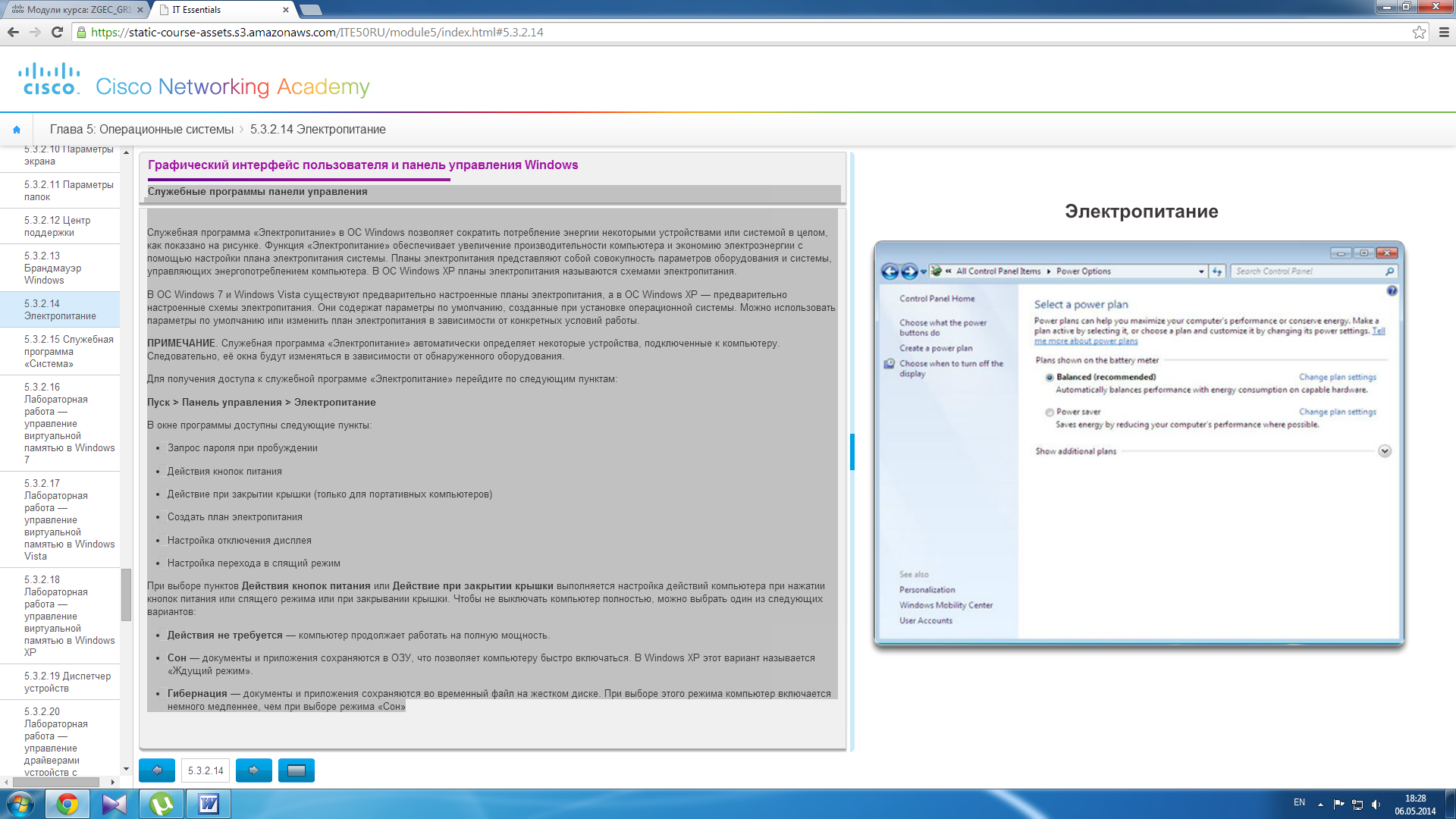
Служебные программы панели управления
Функция «Система» на панели управления Windows позволяет всем пользователям просматривать базовую информацию о системе, получать доступ к инструментам и дополнительным настройкам системы.
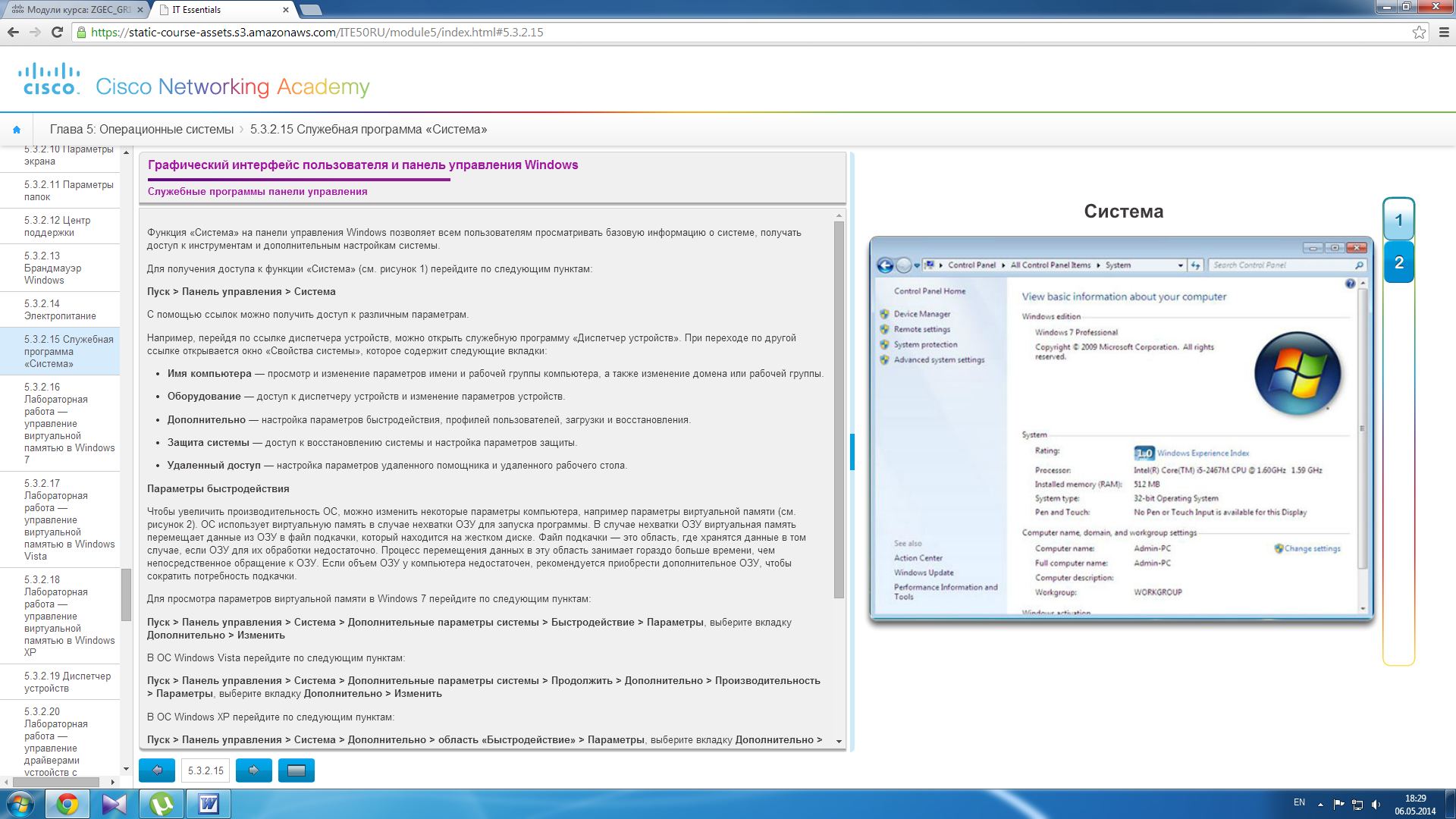
Для получения доступа к функции «Система» (см. рисунок 1) перейдите по следующим пунктам:
Пуск > Панель управления > Система
С помощью ссылок можно получить доступ к различным параметрам.
Например, перейдя по ссылке диспетчера устройств, можно открыть служебную программу «Диспетчер устройств». При переходе по другой ссылке открывается окно «Свойства системы», которое содержит следующие вкладки:
Имя компьютера — просмотр и изменение параметров имени и рабочей группы компьютера, а также изменение домена или рабочей группы.
Оборудование — доступ к диспетчеру устройств и изменение параметров устройств.
Дополнительно — настройка параметров быстродействия, профилей пользователей, загрузки и восстановления.
Защита системы — доступ к восстановлению системы и настройка параметров защиты.
Удаленный доступ — настройка параметров удаленного помощника и удаленного рабочего стола.
Параметры быстродействия
Чтобы увеличить производительность ОС, можно изменить некоторые параметры компьютера, например параметры виртуальной памяти (см. рисунок 2).

ОС использует виртуальную память в случае нехватки ОЗУ для запуска программы. В случае нехватки ОЗУ виртуальная память перемещает данные из ОЗУ в файл подкачки, который находится на жестком диске. Файл подкачки — это область, где хранятся данные в том случае, если ОЗУ для их обработки недостаточно. Процесс перемещения данных в эту область занимает гораздо больше времени, чем непосредственное обращение к ОЗУ. Если объем ОЗУ у компьютера недостаточен, рекомендуется приобрести дополнительное ОЗУ, чтобы сократить потребность подкачки.
Для просмотра параметров виртуальной памяти в Windows 7 перейдите по следующим пунктам:
Пуск > Панель управления > Система > Дополнительные параметры системы > Быстродействие > Параметры, выберите вкладкуДополнительно > Изменить
В ОС Windows Vista перейдите по следующим пунктам:
Пуск > Панель управления > Система > Дополнительные параметры системы > Продолжить > Дополнительно > Производительность > Параметры, выберите вкладку Дополнительно > Изменить
В ОС Windows XP перейдите по следующим пунктам:
Пуск > Панель управления > Система > Дополнительно > область «Быстродействие» > Параметры, выберите вкладку Дополнительно > Изменить
Windows ReadyBoost
Если установить дополнительное ОЗУ невозможно, для улучшения производительности ОС Windows 7 и Windows Vista можно использовать внешнюю флэш-память Windows ReadyBoost. Технология Windows ReadyBoost позволяет операционной системе использовать внешний флэш-накопитель (например,флэш-накопитель для USB) в качестве кэш-памяти жесткого диска в случае недостаточного объема ОЗУ. Для активации Windows ReadyBoost вставьте флэш-накопитель в разъем и выполните следующие действия:
Нажмите Пуск > Компьютер, щелкните выбранный внешний флэш-накопитель правой кнопкой мыши, выберите пункт Свойства, выберите вкладку ReadyBoost
После активации ReadyBoost для выбранного устройства необходимо установить, какой объем места на накопителе будет предназначаться для кэширования. Минимальный объем должен составлять 256 МБ, максимальный — 4 ГБ для файловых систем FAT32 и 32 ГБ для файловых систем NTFS.
